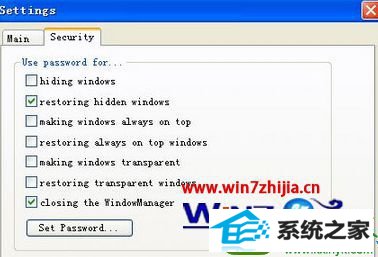发布日期:2019-09-20 作者:雨木风林 来源:http://www.duotecz.com
win10系统是很多电脑用户首选的装机系统,然而有不少用户在使用过程中可能会碰到win10系统隐藏正在运行程序的情况。大部分用户电脑技术都是菜鸟水平,面对win10系统隐藏正在运行程序的问题,无法自行解决。不少用户都来咨询小编win10系统隐藏正在运行程序要怎么处理?其实可以根据以下步骤1、 可以先下载一个windowManager软件,然后打开软件把需要隐藏的窗口加密隐藏,等到回来之后解密继续使用。当软件打开之后,鼠标右键点击软件的 图标,这时候选中菜单里面的open windowManager dialog选项,直接将窗口打开; 2、这个打开的窗口里面右键收录了目前全部正在运行程序的窗口名称,选择你需要隐藏的,点击Hide,然后程序就从桌面上消失不见了,窗口也会消失了,之后就可以关闭这个软件了。这样的方式进行电脑操作,就可以搞定了。下面就和小编一起看看解决win10系统隐藏正在运行程序问题详细的操作步骤:
推荐:

1、 可以先下载一个windowManager软件,然后打开软件把需要隐藏的窗口加密隐藏,等到回来之后解密继续使用。当软件打开之后,鼠标右键点击软件的 图标,这时候选中菜单里面的open windowManager dialog选项,直接将窗口打开;
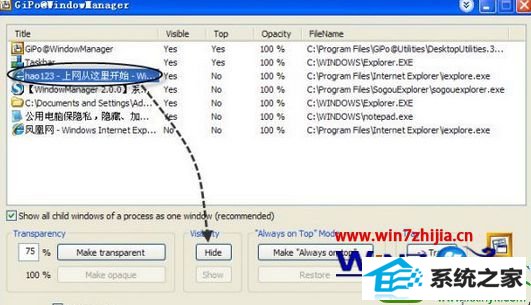
2、这个打开的窗口里面右键收录了目前全部正在运行程序的窗口名称,选择你需要隐藏的,点击Hide,然后程序就从桌面上消失不见了,窗口也会消失了,之后就可以关闭这个软件了。
3、如果回来继续使用程序的话,就要将其进行恢复,具体的做法是:
1)右键点击软件图标,Restore window里面直接点击程序的名称就可以了。不过这种方法其他人也可以将程序恢复,因此我们可以对其进行加密,防止他人操作。
2)加密的时候鼠标右键点击菜 单里面的settings,选择security标签,将restoring hidden windows打勾,然后再点击set password,设置相关的密码就可以了。